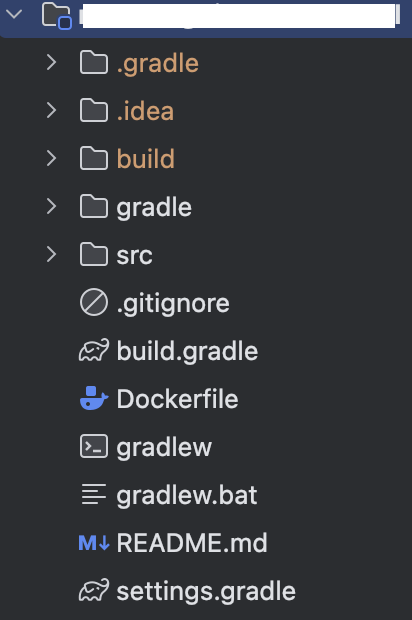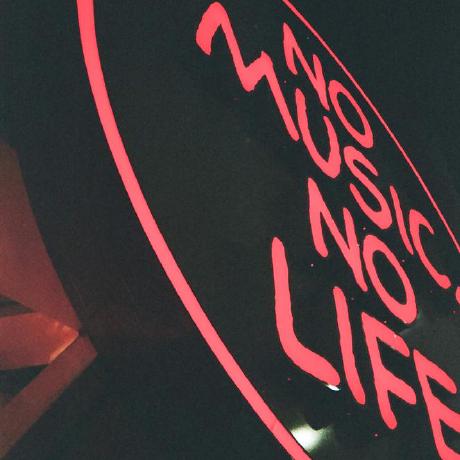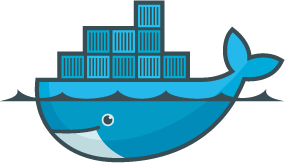
🧱 나만의 Docker 이미지 만들기: Dockerfile로 컨테이너 자동화하기
앞선 포스트에서는 Docker의 기본 사용법과 컨테이너 실행 과정을 살펴봤습니다.
그 과정에서 필요한 컨테이너는 docker pull 명령어를 통해 Docker Hub에서 이미지로 내려받아 사용했죠.
그렇다면, 만약 우리 회사에서 직접 운영 중인 서비스를 이미지로 만들 수 있다면?
트래픽 급증, 인프라 이전, 테스트 환경 분리 등 다양한 상황에서 이 이미지를 통해 빠르게 새로운 컨테이너를 띄울 수 있을 겁니다.
이를 가능하게 해주는 도구가 바로 Dockerfile입니다.
📄 Dockerfile이란?
Dockerfile은 Docker 이미지를 만들기 위한 스크립트 파일입니다.
보통 프로젝트 루트 디렉토리에 위치하며, 여기에 작성한 명령어들을 기반으로 Docker는 자동으로 이미지를 생성합니다.
이미지를 만들 때는 docker build 명령어를 사용하며, 이렇게 만들어진 이미지로 원하는 컨테이너를 자유롭게 생성할 수 있습니다.
✍ Dockerfile 작성 예시
앞서 실습했던 Ubuntu 22.04 + Nginx 환경을 Dockerfile로 정의해보겠습니다.
# 베이스 이미지
FROM ubuntu:22.04
MAINTAINER jw.kim <jongbell4@gmail.com>
# 비대화 모드 설정 (패키지 설치 시 사용자 입력 방지)
ARG DEBIAN_FRONTEND=noninteractive
ENV TZ=Asia/Seoul
# 패키지 설치
RUN apt-get update && apt-get install -y tzdata
RUN apt-get install -y nginx
# HTML 파일 복사
COPY index.html /var/www/html/index.html
# 외부 포트 지정 (명시적 선언)
EXPOSE 80/tcp
# 컨테이너 시작 시 실행될 명령어
CMD service nginx start && tail -f /dev/null🔍 주요 Dockerfile 명령어 정리
| 명령어 | 설명 |
|---|---|
FROM | 사용할 베이스 이미지 지정 (ex. ubuntu:22.04) |
MAINTAINER | 이미지 작성자 정보 (선택) |
ARG | 이미지 빌드 시점에 사용되는 변수 정의 |
ENV | 이미지/컨테이너 내에서 사용할 환경변수 설정 |
RUN | 컨테이너 생성 시 실행할 명령어 |
COPY, ADD | 호스트의 파일/디렉토리를 이미지로 복사 |
EXPOSE | 컨테이너가 사용하는 포트를 명시 (실제 포트 열림은 아님) |
CMD | 컨테이너 실행 시 기본적으로 실행할 명령어 |
💡 참고:
ARG는 build 시점에만 유효하고,ENV는 실행 중에도 적용되며ARG보다 우선 적용됩니다.
🔨 이미지 빌드 & 컨테이너 실행
# 프로젝트 디렉토리 구조 (예시)
$ tree ubuntu-image
ubuntu-image
├── Dockerfile
└── index.html
# 이미지 목록 확인
$ docker images
# Dockerfile 기반 이미지 빌드
$ docker build -t ubuntu-nginx .
# 빌드 후 이미지 확인
$ docker images
REPOSITORY TAG IMAGE ID CREATED SIZE
ubuntu-nginx latest 4fb8xxxxxxx 3 minutes ago ...🚀 컨테이너 실행 & 테스트
이제 새로 빌드한 이미지를 기반으로 컨테이너를 실행하고, 포트 포워딩 설정을 추가해 웹 요청을 테스트해보겠습니다.
# 컨테이너 실행 (호스트 80포트를 컨테이너 80포트에 연결)
$ docker run -itd --name container-unginx -p 80:80 ubuntu-nginx
# 실행 중인 컨테이너 확인
$ docker ps
# 컨테이너 IP 확인
$ docker inspect container-unginx | grep IPAddress
"IPAddress": "172.17.0.10",
# 컨테이너에 HTTP 요청
$ curl http://172.17.0.10
<h1> hello this is ubuntu-nginx image container-unginx</h1>🎉 Dockerfile 기반으로 만든 이미지가 정상적으로 실행되고, 웹 요청도 잘 처리되고 있습니다!
✅ 마무리
이번 글에서는 Dockerfile을 작성하고 직접 이미지를 빌드한 뒤, 이를 기반으로 컨테이너를 실행해보는 과정을 다뤘습니다.
사실 이 예시는 매우 단순한 형태이고, 실무에서는 컨테이너 하나에 하나의 프로세스만 구동하는 방식이 권장됩니다.
예:
- Nginx 컨테이너
- API 컨테이너
- Jenkins 컨테이너 등
저희 회사에서도 실제로는 Ubuntu, Rocky Linux 일부를 제외하면 대부분의 컨테이너는 하나의 역할만 수행하도록 구성하고 있습니다.
다음 시리즈에서는 네트워크 설정, 스토리리 설정 등 Docker를 조금 더 효율적으로 사용하는 심화 기능들에 대해 추가적으로 알아보도록하겠습니다.